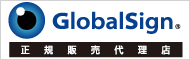Outlookにメールアカウントを追加する
対象バージョン:Outlook2016、2019
※メールアカウント設定を行う前に弊社からお送りしている【 登録のご通知 】をご準備ください。
①Outlookを起動します。メニューバーの[ファイル]をクリックしてください。
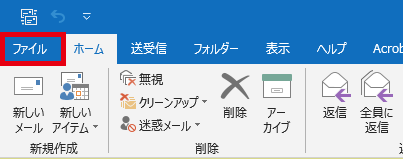
②[アカウント情報ウィンドウ]が表示されます。アカウント設定をクリックし、[プロファイルの管理を開く(O)]をクリックします。
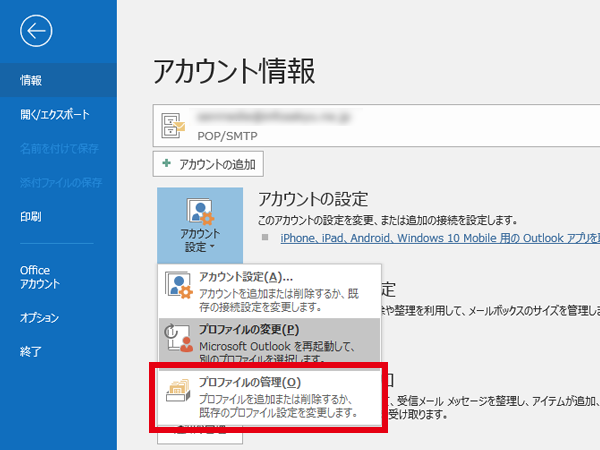
※このアプリケーションがデバイスに変更を加えることを許可しますか?という表示がでる場合があります。
[はい]をクリックしてください。
③メール設定ウィンドウが表示されます。[電子メールアカウント(E)…]をクリックします。
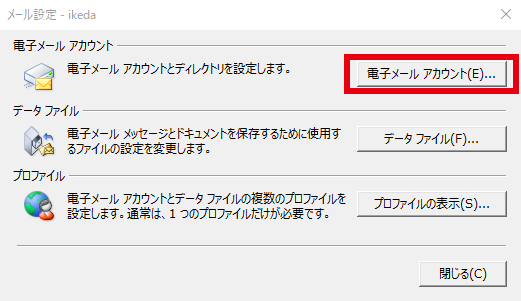
④[アカウント設定ウィンドウ]が表示されます。メールタブをクリックし、[新規(N)]をクリックします。
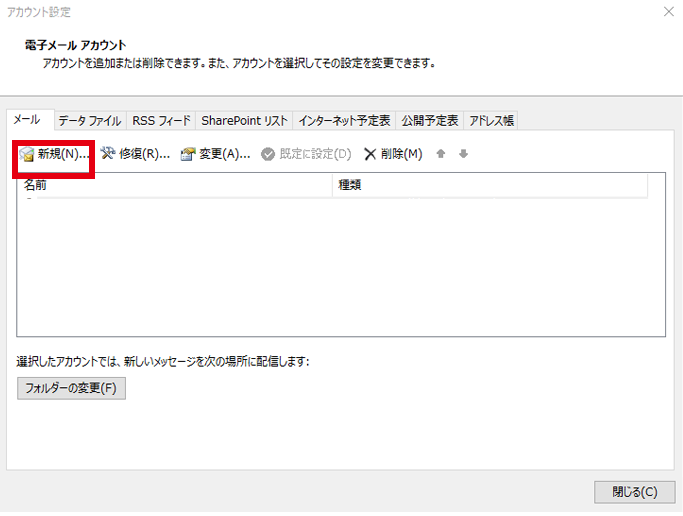
⑤[アカウント追加ウィンドウが]表示されます。[自分で電子メールやその他サービスを使うための設定をする]にチェックを入れ、[次へ(N)]をクリックします。
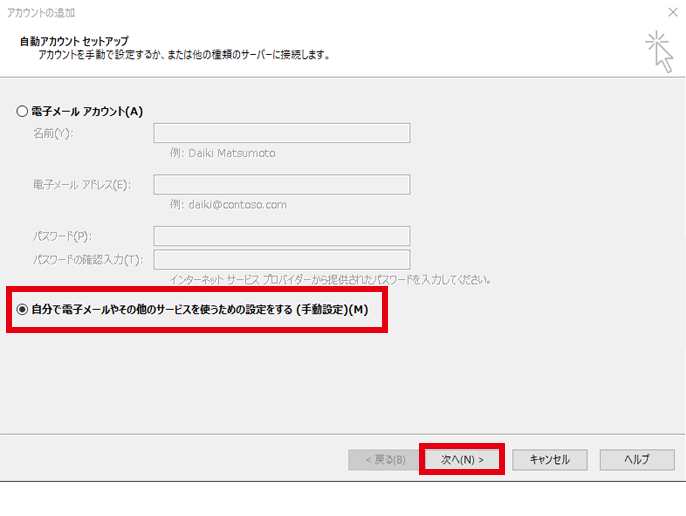
⑥[POPまたはIMAP(P)]にチェックを入れ、[次へ(N)]をクリックします。
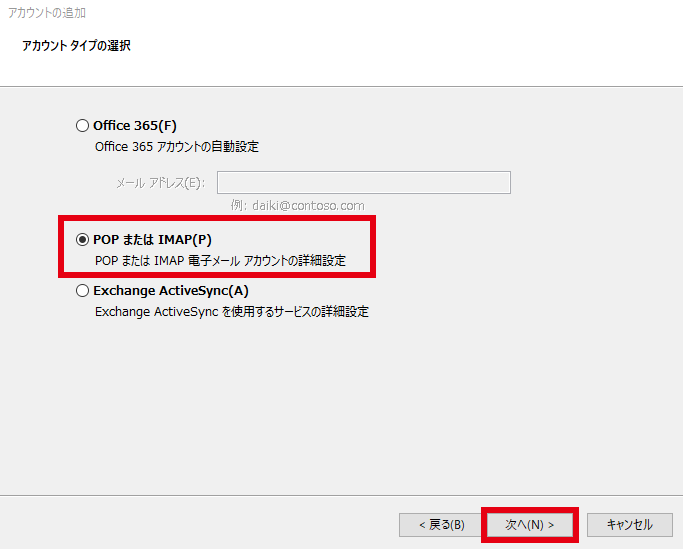
⑦POPとIMAPのアカウント設定ウィンドウが表示されます。各項目は【 登録のご通知 】をご確認いただきながらご入力ください。
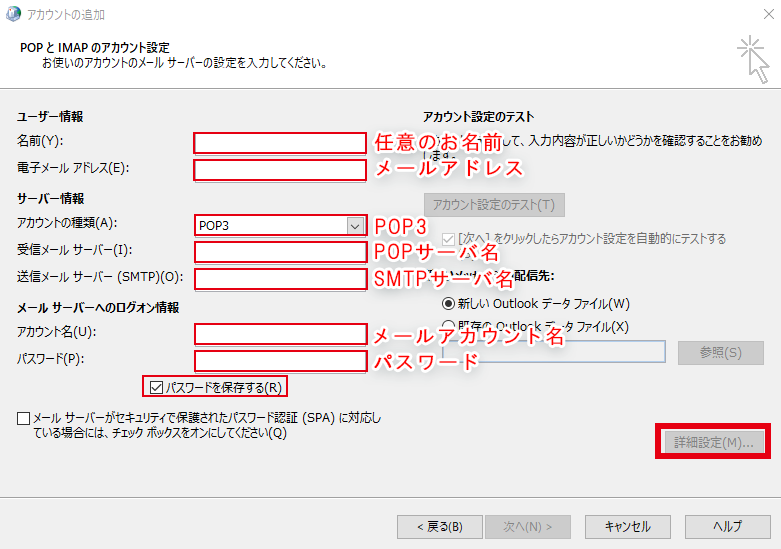
| 名前(Y) | 任意のお名前 |
| 電子メールアドレス(E) | (例:tarou@sanmedia.jp) |
| アカウントの種類(A) | POP3 |
| 受信メール サーバ(I) | 『@マーク以降がsanmedia.or.jpの場合』 mail.sanmedia.or.jp 『@マーク以降がinfosakyu.ne.jpの場合』 mail.infosakyu.ne.jp ※ウイルスチェックありの場合 vwall.infosakyu.ne.jp 『@マーク以降 独自ドメインの場合』 (例:pop.sanmedia.jp) ※【 登録のご通知 】をご確認ください |
| 送信メール サーバ(SMTP)(O) | 『@マーク以降がsanmedia.or.jpの場合』 mail.sanmedia.or.jp 『@マーク以降がinfosakyu.ne.jpの場合』 mail.infosakyu.ne.jp ※ウイルスチェックありの場合 vwall.infosakyu.ne.jp 『@マーク以降 独自ドメインの場合』 (例:smtp.sanmedia.jp) ※【 登録のご通知 】をご確認ください |
| アカウント名(U) | ※【 登録のご通知 】に記載のアカウントをご確認ください |
| パスワード(P) | ※【 登録のご通知 】に記載のパスワードをご確認ください |
※パスワードを保存する(R)[チェックあり]
⑧[詳細設定(M)…]をクリックします。インターネット電子メール設定ウィンドウが表示されます。【 登録のご通知 】に以下の画像の表記がある場合、[送信サーバー]のタブをクリックし、以下の設定に変更します。※表記がない場合は設定は[送信サーバー]の設定は不要です。

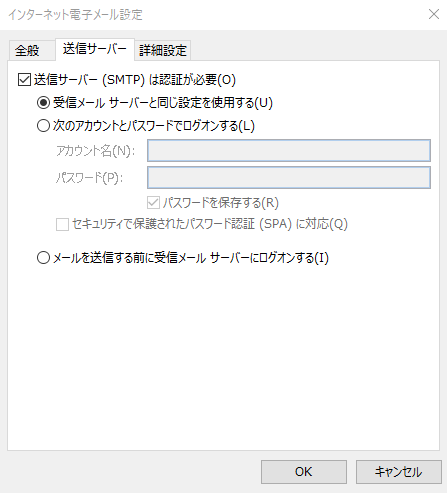
・送信サーバ
□送信サーバ(SMTP)は承認が必要(O) チェックを入れる
◎受信メールサーバと同じ設定を使用する。
⑨[詳細]のタブをクリックし、以下の設定に変更します。
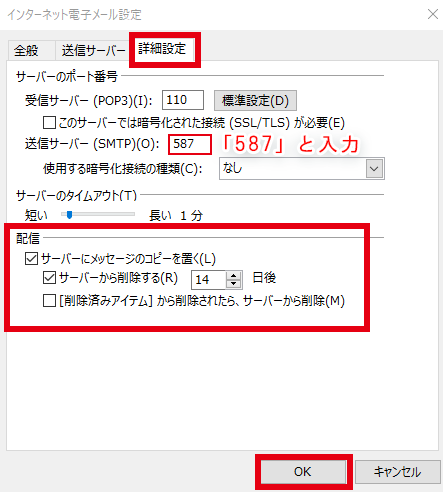
- サーバのポート番号
受信サーバ(POP3)(I):110
このサーバでは暗号化された接続(SSL/TLS)が必要(E):チェックなし
InfoSakyuサービスウイルスチェックありの方は
受信サーバ(POP3)(I):995
このサーバでは暗号化された接続(SSL/TLS)が必要(E):チェックあり
送信サーバ(SMTP)(O):587
使用する暗号化接続の種類(C):なし
InfoSakyuサービスウイルスチェックありの方は
使用する暗号化接続の種類(C):SSL/TLS - 配信
□サーバにメッセージのコピーを置く
- ※サーバに一定期間メールを残したい場合、複数人で同じメールアカウントをご利用の場合はチェックを入れて頂くことを推奨いたします。
チェックを入れない場合は、メール受信後メールサーバからメールは削除されます。
- ※チェックを入れない場合・日数が長い場合メールサーバが容量オーバになる場合がございます。必ずチェックを入れてください。
[削除済みアイテム]から削除されたら、サーバーからもメールが削除されます。 - ※サーバに一定期間メールを残したい場合、複数人で同じメールアカウントをご利用の場合はチェックを入れて頂くことを推奨いたします。
⑩[アカウントの追加ウィンドウ]に戻り、[次へ(N)]をクリックします。
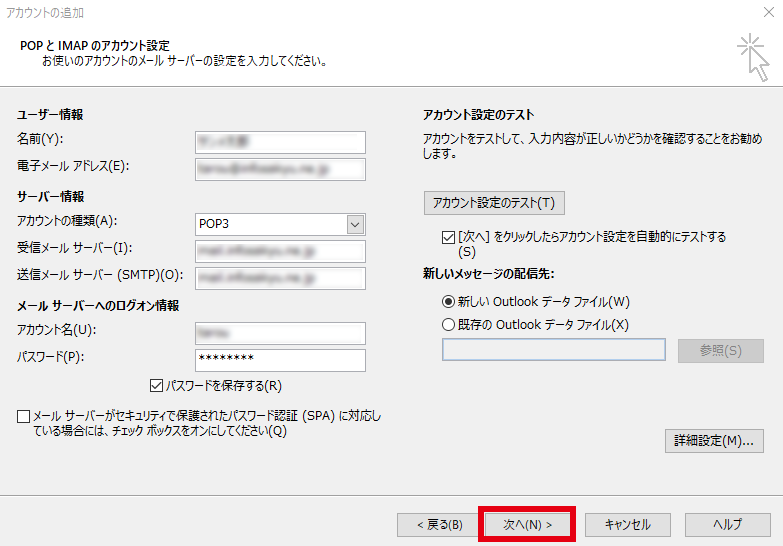
⑪アカウント設定のテストが行われます。[状況]が[完了]になったら[閉じる(C)]をクリックします。
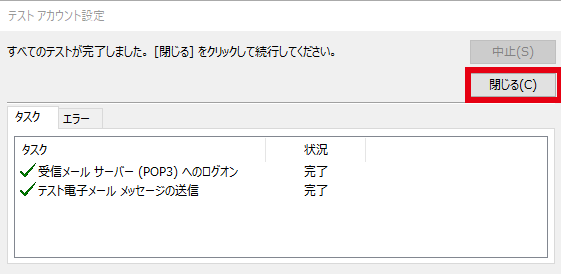
⑫[すべて完了しました]と表示されます。[完了]をクリックします。
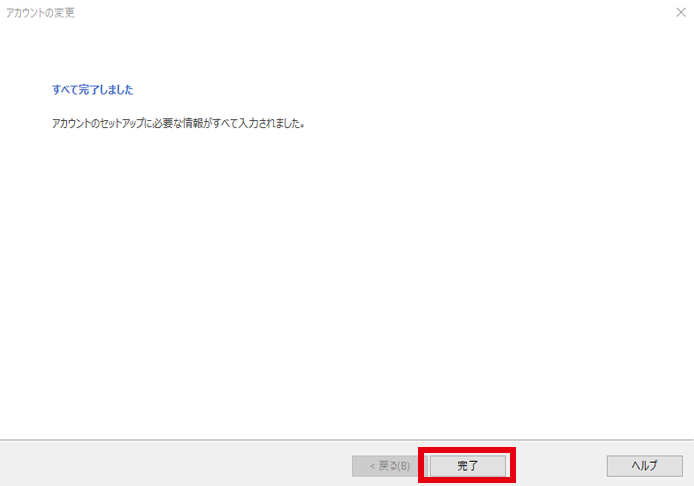
以上で設定は完了です。